Quản lý tệp tin trên Android với Solid Explorer Beta2
Trước đây, tôi đã chia sẻ với các bạn bài viết Top 3 ứng dụng quản lý tệp tin trên Android. Hôm nay, tôi sẽ hướng dẫn bạn chi tiết cách sử dụng Solid Explorer Beta2 để quản lý tệp tin trên Android.
Để việc quản lý tệp tin trở nên dễ dàng và hiệu quả hơn, hãy cùng làm theo các bước hướng dẫn dưới đây:
Bước 1: Tải và cài đặt Solid Explorer for Android
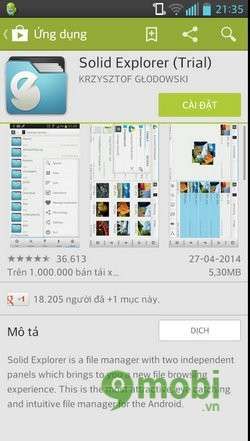
Sau khi cài đặt xong, mở ứng dụng lên và bắt đầu sử dụng.

Bước 2: Mở ứng dụng
Chọn "Cài đặt" để tiếp tục.

Nhấn "Mở" để bắt đầu sử dụng.

Bước 3: Chạm và vuốt để chuyển qua màn giới thiệu tiếp theo hoặc bỏ qua bằng cách nhấn nút "Thôi"

Cuối cùng, nhấn nút "Bắt đầu dùng Solid Explorer" để bắt đầu trải nghiệm.

Bước 4: Trong màn hình quản lý tệp, để mở bookmarks, bạn chỉ cần kéo màn hình sang phải. Để phóng to hình ảnh, giữ 2 ngón tay và kéo ra xa nhau như trong hình hướng dẫn.

Để thao tác với một thư mục cụ thể, bạn chỉ cần nhấn vào thư mục và sau đó bấm nút "Mục ở góc phải dưới".

Hoặc bạn có thể nhấn giữ vào tệp cụ thể để mở ra các chức năng quản lý thư mục và tệp.

Để xóa tệp, chỉ cần chạm vào chức năng "Xóa" và chọn "Có" để xác nhận.

Ngoài ra, ứng dụng còn hỗ trợ các chức năng quản lý tệp như: cắt, chuyển đến, đổi tên, sao chép, chép vào, nén, xóa và xem thông tin chi tiết của tệp.

https://Tripi.vn/quan-ly-tap-tin-bang-solid-explorer-555n.aspx
Các bước thực hiện trên đây đã được taimienphi.vn trình bày chi tiết để bạn có thể thao tác một cách dễ dàng. Việc quản lý tệp trên Android sẽ trở nên thật đơn giản với ứng dụng này. Chúc bạn thành công!
Có thể bạn quan tâm

Hướng dẫn chi tiết cách đăng ký, đăng nhập và xóa tài khoản Samsung Account

Bí Quyết Tắm Mèo Hiệu Quả

Hướng dẫn chi tiết cách ghi âm cuộc gọi trên điện thoại Samsung

Top 3 địa chỉ chụp ảnh kỷ yếu đáng nhớ nhất tại Bà Rịa Vũng Tàu

Hướng dẫn cài đặt IP tĩnh trên điện thoại SamSung và Android


